当サイトは広告・アフィリエイトプログラムにより収益を得ています。
繊細なLightroom Classicの不機嫌に備える
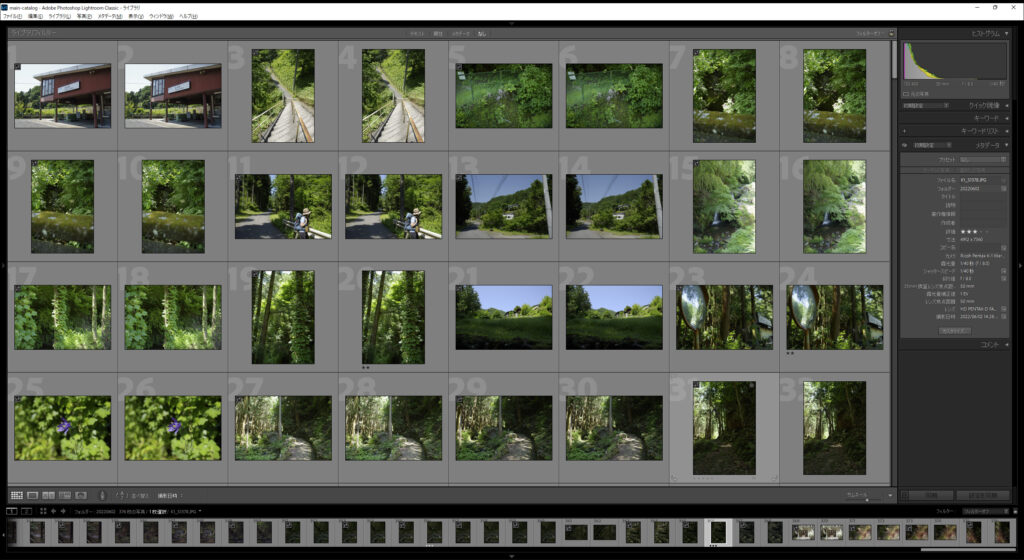
Lightroomのカタログ・環境設定は虚弱で困る
写真の管理やRAW現像にAdobeのLightroom Classicは欠かせないアプリケーションなのですが、困ったことに簡単に機嫌を損ねてしまうのが悩みのタネです。(Win/Macどちらも使いますが、ここでは主にWin版の話題です)
ざっとリストアップするとこんな感じ
- ライブラリモジュールのプレビューが妙に遅い > アプリが落ちる > カタログファイルが破損(修復できず)
- ライブラリモジュールの単一ビューでプレビューできない > アプリを終了させる > assertion failedで起動できない > インストールしなおしても直らず
今のところ、上記2点が主なトラブルなのですが、割と頻繁に起こってしまうのでとても困るし、Adobeのオンラインヘルプが解決の力になってくれないのでイライラも募ってしまい良くない……
「アサーションに失敗しました」というアップデートエラー | Windows
環境設定ファイルおよびその他のファイルの場所 | Lightroom Classic
いずれにしても写真を管理しているカタログをバックアップから戻すことで解決するので、この解決法だけ見れば大したことなさそうなのですが、カタログをロールバックするということはバックアップ時点からついさっきまでの作業は失われてしまう可能性をはらむわけです。
デフォルト設定ではカタログファイルの自動バックアップは1週間に一度となっているので、最悪の場合1週間分の作業が吹っ飛んでしまう……ので、対策としてカタログ設定や環境設定を見直しておきます。
対策
ひとまず、以下の3点をやっておけばLightroom Classicにおけるトラブルはだいたい回避できるはずです。(毎回やっているはずなのにちょうど記憶が曖昧になるぐらいの周期で起こって、毎度ワタワタするので書き留めています。)
カタログ設定
一般タブのバックアップを1週間に1回、Lightroomの終了時からLightroomが終了するたびに変更。これで実質任意のタイミングでカタログを保存することができるようになります。(Lightroomを終了する必要があるので若干面倒ですが)
メタデータタブの変更点をXMPに自動的に書き込むにチェックを入れる。これで不慮のトラブルが起きても直前までのRAW編集は担保されます。(こちらはカタログ自体には書き込まれない模様)
環境設定
再インストールするハメになったときに備えて、環境設定を見直しておきます。プリセットタブの場所にあるプリセットをこのカタログと一緒に保存をチェック。経験上、プリセット周りの環境設定が原因になることはなかったので、、アプリケーションのインストール・アンインストールに影響されない場所に退避しておこうということです。
追記:SynologyのBeeDriveで常時高速同期で備える
記事公開後にSynologyさんよりバックアップソフトウェアを備えたSSDをご提供いただき、上述の設定で不測の事態に備えつつ、常時高速でカタログファイルをSSDに同期する方法も試しています。
この運用でカタログのトラブルに対してかなり手厚くなってはいるのですが、あまりにも同期が高速で、カタログが破損するとほぼ同時にBeeDrive側にも反映されてしまう問題があります。この点についてはSynologyさんにフィードバックを送り、同期機能に任意の時間差を設定できる機能を要望しています。











